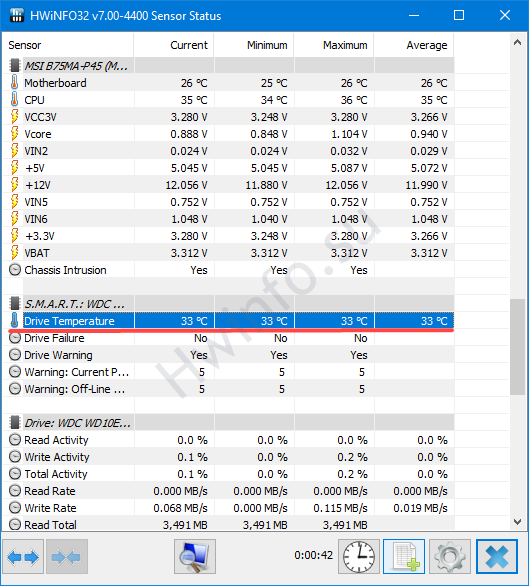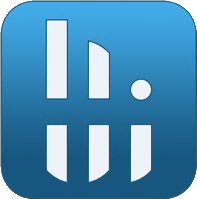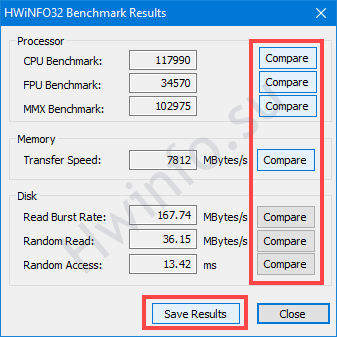نادرًا ما يراقب المستخدم العادي قراءات المستشعرات المثبتة في الكمبيوتر. يستخدم اللاعبون ، وعمال المناجم ، والمختبِرون ، وكسر السرعة ، وموظفو مراكز الخدمة والمتاجر بانتظام أدوات برمجية لمراقبة تشغيل المكونات. من بين الشركات الرائدة في السوق هي الأداة المساعدة HWiNFO. يعرض أكثر من مائة معلمة ديناميكية ، ويجمع عشرات الصفحات من المعلومات حول موارد أجهزة النظام.
التطبيق يتكون من عدة أدوات. معظم المعلمات خاصة بالوحدة ذات قراءات المستشعر. دعونا نلقي نظرة على كيفية استخدام برنامج المراقبة HWiNFO: ما الذي يوضح لك كيفية عرض المعلومات الضرورية في تراكب ، وعرض الرسوم البيانية ، وعمل تقارير مخصصة.
سنختبر وحدة المعالجة المركزية والتخزين وذاكرة الوصول العشوائي. دعونا نتعامل مع وظائف وإعدادات معلومات الأجهزة لنظام التشغيل Windows.
إعداد HWiNFO للعمل
يتيح لك المشغل تشغيل أحد إصدارات البرنامج: Summery and Sensor.
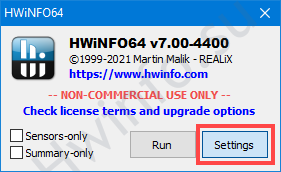
يتكون التطبيق من ثلاث أدوات أساسية وعدد من الأدوات الإضافية. يتم استدعاء الإعدادات العامة من خلال عنصر القائمة الرئيسية "البرنامج" في مرحلة اختيار المكونات لبدء التشغيل.
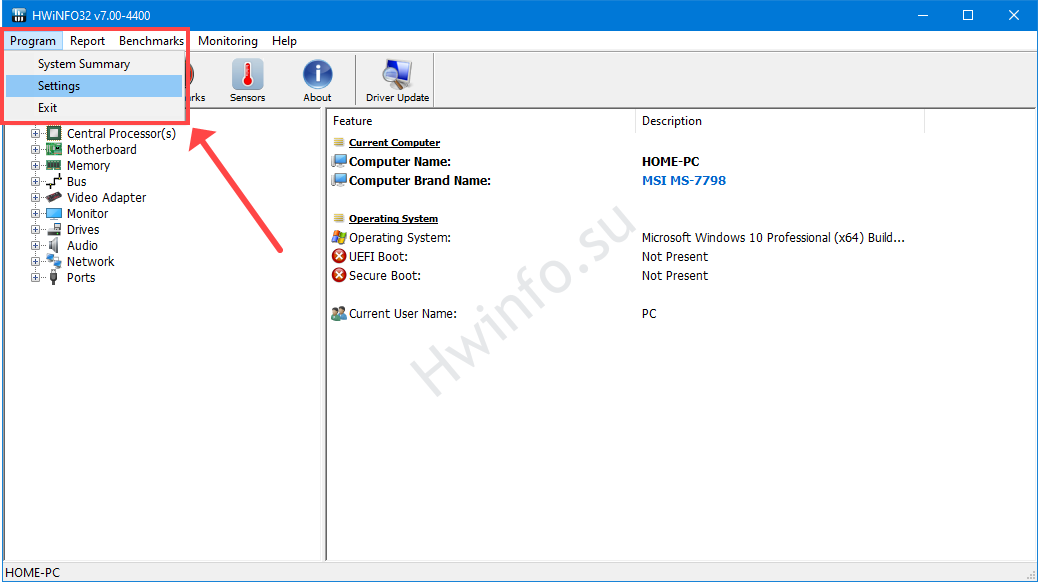
يتم تمثيل نافذة الإعدادات بأربع علامات تبويب:
- عام / واجهة المستخدم - عام / تصميم - إعدادات سلوك واجهة HWiNFO.
- السلامة - معايير السلامة.
- SMSBus / أنا2ج - تكوين الحافلات أنا2C.
- إدارة السائق - إدارة السائق
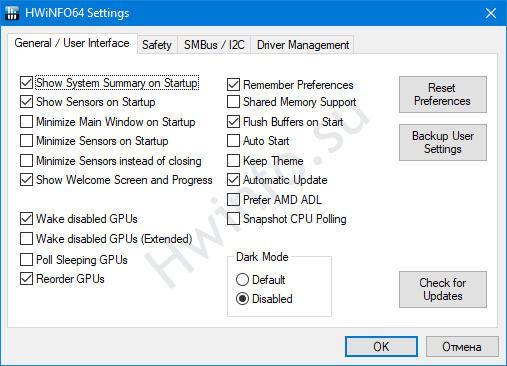
يتم حفظ التكوين الحالي في ملف .reg باستخدام الزر "إعدادات مستخدم النسخ الاحتياطي". تم التطبيق عن طريق تشغيل هذا الملف.
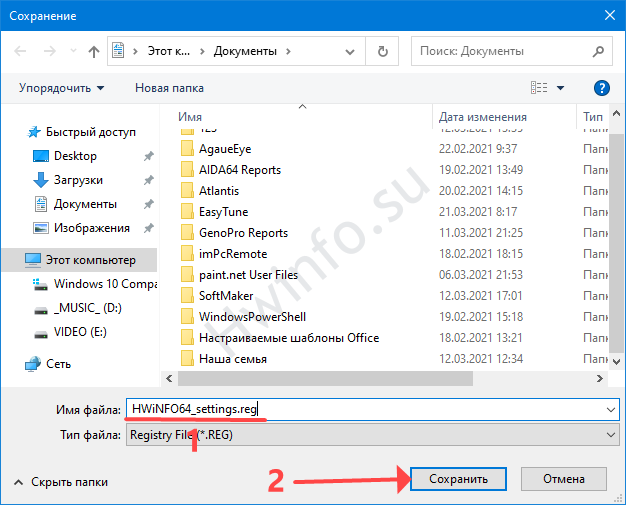
واجهة البرنامج
عند تشغيل HWiNFO ، يمكنك تحديد الوحدات التي تحتاجها أو تشغيلها من النافذة الرئيسية: Reporter و Benchmark و Sensors و Summary Information. يعرض معلومات مفصلة حول مكونات أجهزة الكمبيوتر والكمبيوتر المحمول:
- وحدة المعالجة المركزية؛
- اللوحة الأم.
- كبش؛
- إطار العجلة؛
- مسرع الرسومات
- شاشة؛
- محركات.
- أجهزة الصوت؛
- بطاقات الشبكة وأجهزة المودم ؛
- المنافذ والأجهزة الطرفية المتصلة بها: الطابعات ومحركات الأقراص المحمولة.
لا توجد معلومات حول أجهزة الإدخال (الماوس ولوحة المفاتيح).
بالانتقال على طول شجرة المعدات على اليسار ، حدد الجهاز الذي تريده. على اليمين سترى تفاصيل حول هذا الموضوع.
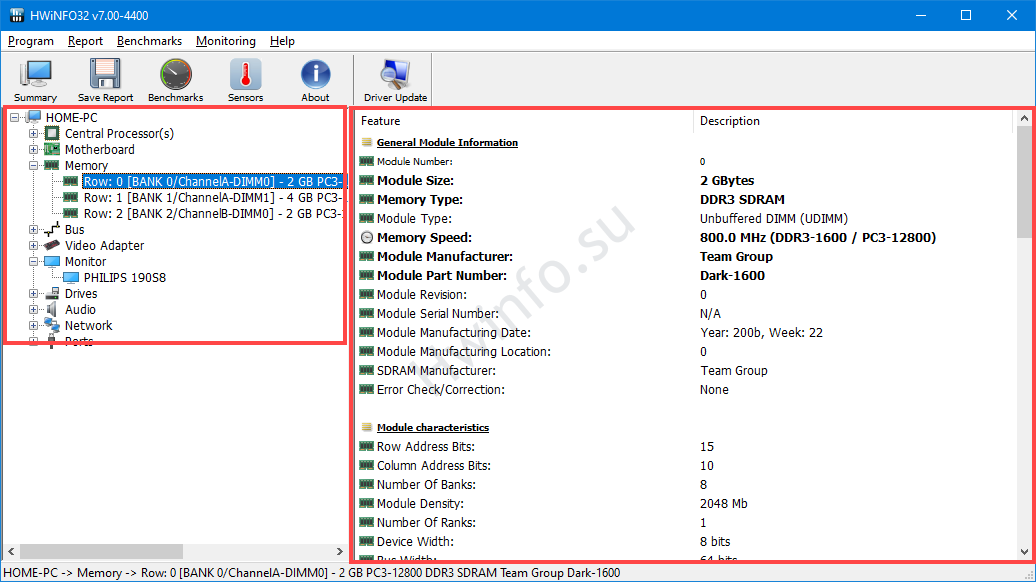
يمكنك العثور على اختبارات المعالج ومحركات الأقراص وذاكرة الوصول العشوائي فقط في HWiNFO لنظام التشغيل Windows x32 ، ولا يوجد معيار في نظام التشغيل 64 بت.
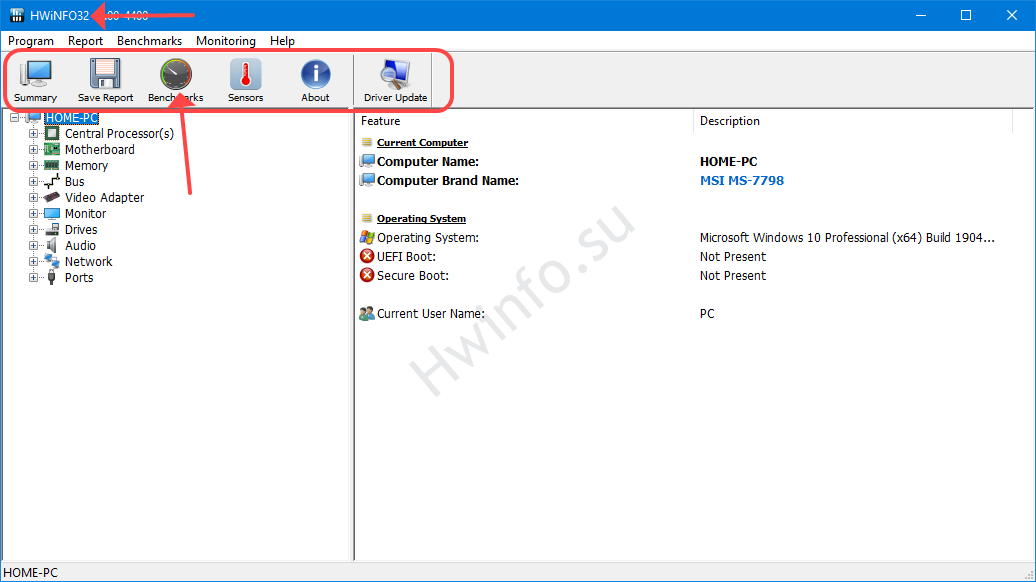
يعمل HWiNFO32 على Windows من أي عمق بت.
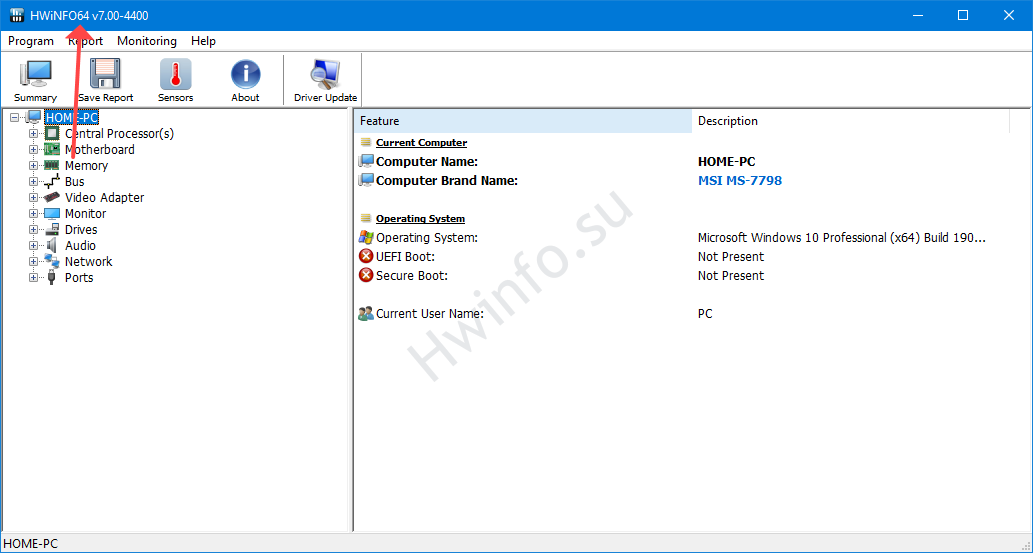
علامة تبويب المستشعر
نافذة HWiNFO الأكثر إفادة. يستجوب العشرات من أجهزة استشعار الكمبيوتر (درجة الحرارة ، الجهد ، التردد) ، يقرأ المعلمات الديناميكية للنظام (تحميل الذاكرة الفعلية والافتراضية ، المعالج ، بطاقة الفيديو ، محركات الأقراص ، توقيت ذاكرة الوصول العشوائي). يوضح شدة تشغيل الأقراص المنطقية: سرعة القراءة وسرعة الكتابة وتحميل قناة الإنترنت في كلا الاتجاهين.
من الوظائف الأخرى للوحدة:
- قم بزيادة عدد النوافذ وتقليله باستخدام زري "توسيع ..." و "تقليص". بشكل افتراضي ، يتم عرض المعلومات الواردة من أجهزة الاستشعار في نافذة واحدة.
- تطبيق للمراقبة عن بعد - عرض المعلومات من أجهزة استشعار الكمبيوتر عبر الشبكة.
- تصدير المعلومات إلى ملف.
- إعدادات المستشعر.
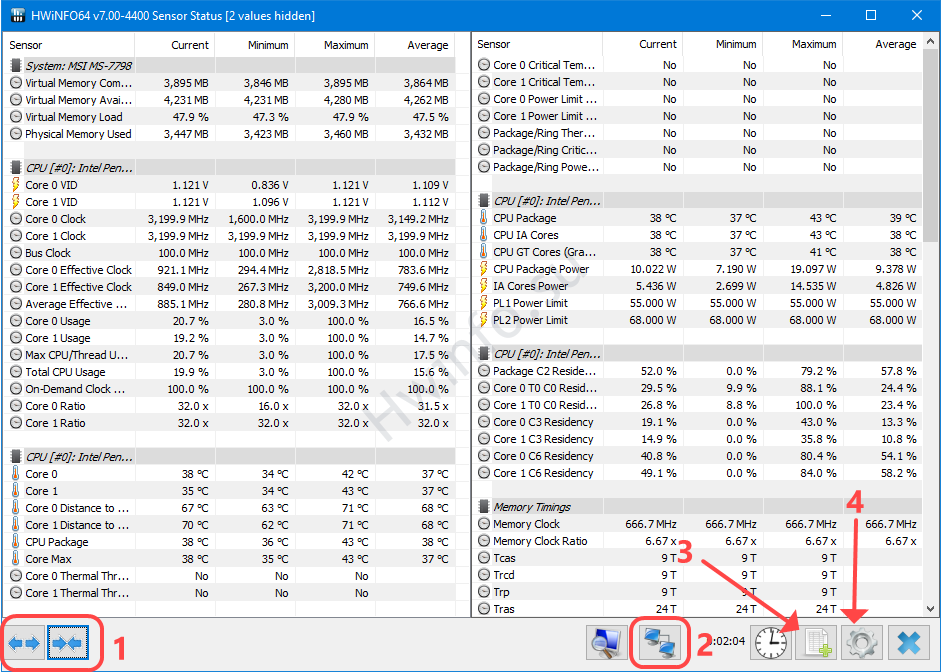
في النافذة مع معلمات تكوين المستشعر (يتم استدعاؤها عن طريق الزر 4 في لقطة الشاشة أعلاه) تم تكوين عرض البيانات من أجهزة الاستشعار. مجموعة متنوعة من الخيارات مذهلة.
هنا تستطيع:
- قم بتغيير لون وخط المعلمات ومجموعاتها ، على سبيل المثال ، الترددات.
- إخفاء المؤشرات غير الضرورية (بالمجموعة أو واحدة تلو الأخرى).
- أضف رموز الخيارات إلى العلبة أو انقلها إلى أداة سطح المكتب.
- حدد المؤشرات لعرضها في التراكب (تراكب). يحتاج خادم إحصائيات موالف ريفا.
تحدد علامة التبويب "تنبيه" شروط عرض التحذيرات حول معلمة تتجاوز القيم المحددة.
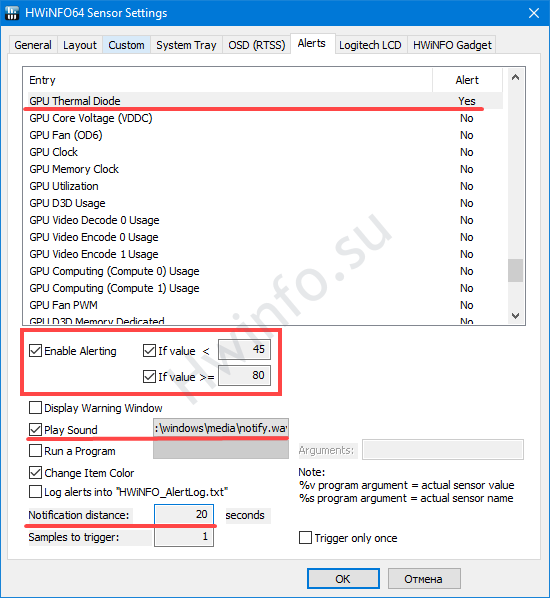
تعرض الأعمدة (بالترتيب) القيم الحالية ، الدنيا ، القصوى المسجلة للجلسة ومتوسط "المتوسط". تتم إعادة ضبط بيانات المراقبة بواسطة الزر مع وجود الساعة في الأسفل. يؤدي النقر بزر الماوس الأيمن على المعلمة إلى فتح قائمة السياق ، حيث يمكنك إخفاءها وتغيير التصميم ونقلها إلى الدرج وإعادة تسميتها.
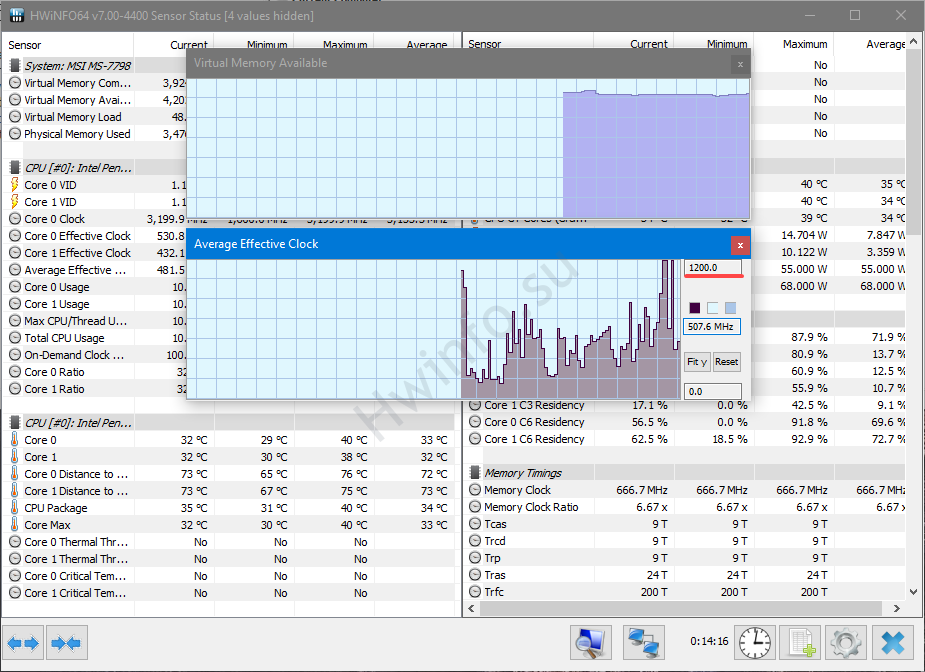
يؤدي النقر المزدوج إلى تصور المعلمة بيانياً. عدد الرسوم البيانية محدود بحجم العرض ، فهي تتحرك حول الشاشة ، ويتغير المقياس على طول المحور الصادي - أدخل القيمة في الحقل العلوي من النافذة - ألوان القيم. يتم إخفاء / فتح اللوحة ذات المعلمات بالنقر المزدوج.
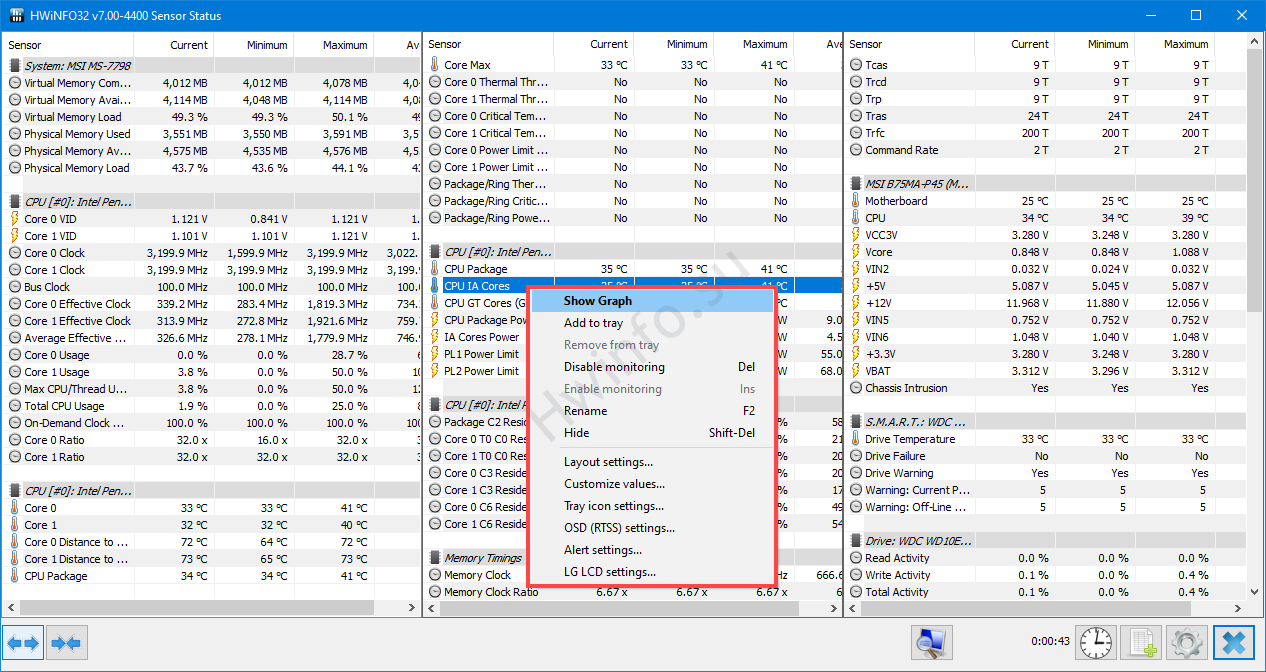
علامة تبويب المعايير
أداة HWiNFO لاختبار المعالج في أوضاع فردية ومتعددة الخيوط (ثلاثة خوارزميات) ، وتقييم سرعة ذاكرة الوصول العشوائي ، وقراءة محرك الأقراص وكتابته.
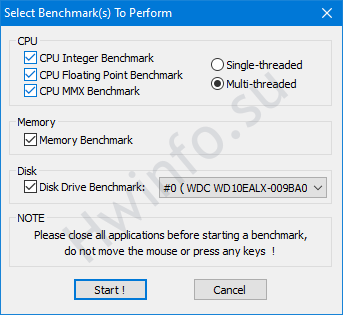
بعد حفظ النتيجة باستخدام الزر "حفظ النتائج" ، يمكنك مقارنة النتائج - انقر فوق "مقارنة".
نتيجة تقييم الأداء.
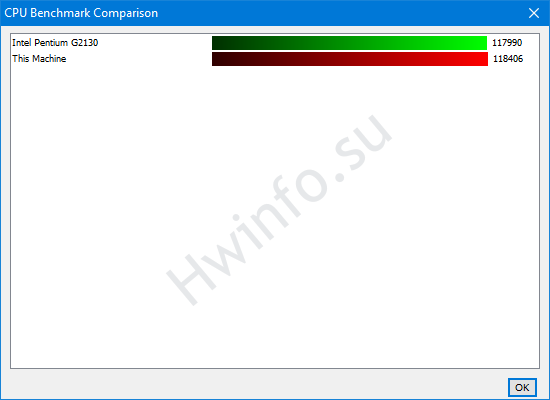
قسم "الملخص"
تذكرنا بتركيب النوافذ الرئيسية لوحدة المعالجة المركزية CPU-Z و GPU-Z.
في الإطار الأيسر مجمعة:
- معلومات حول المعالج: الشعار والاسم والمواصفات والحزمة الحرارية والتعليمات المدعومة ؛
- أدناه - خصائص التردد ؛
- اسم اللوحة الأم ومجموعة الشرائح ؛
- الإصدار ، تاريخ إصدار BIOS ؛
- ملاحظة موجزة حول محركات الأقراص.
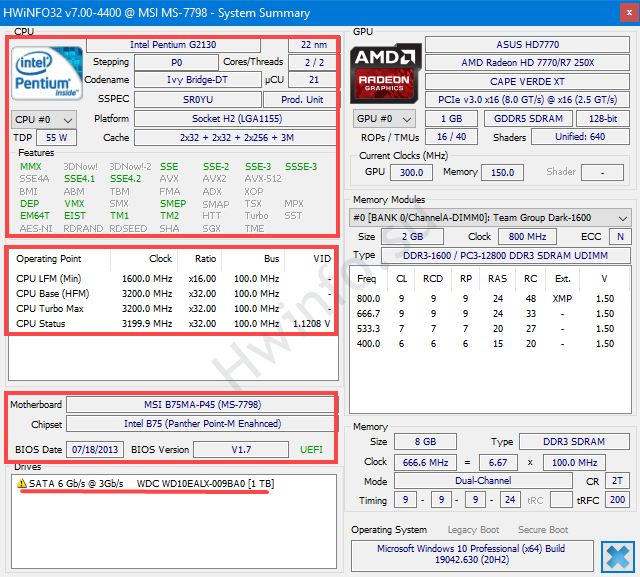
على اليمين - معلومات حول بطاقة الفيديو والفيديو (GDDR) وذاكرة الوصول العشوائي.
مخرجات Pro GPU:
- تفاصيل تقنية؛
- الترددات الاسمية للذاكرة ، التظليل ، النواة ؛
- واجهة تبادل البيانات.
فيما يلي معلومات حول وحدات ذاكرة الوصول العشوائي: الحجم ، الشركة المصنعة ، التوقيت ، التردد ، المضاعف.
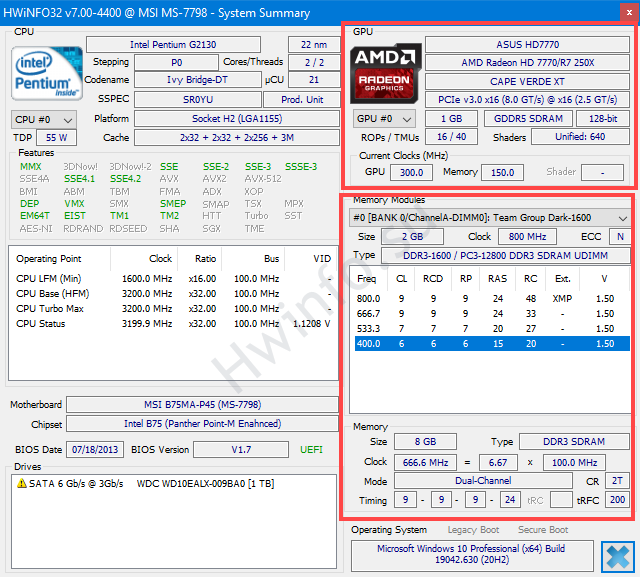
كيف ترى درجة حرارة المعالج وبطاقة الفيديو
افتح نافذة "Sensor Status". ضمن "CPU [# 0] اسم المعالج»ابحث عن Core 0 ، Core 1 ، إلخ. لكل نواة فيزيائية. المؤشرات الحالية في العمود الأول.
انتباه. قد تختلف الأرقام.
في قسم "GPU [# 0]" أو "GPU [# 1]" إذا كان هناك بطاقتي فيديو. مهتم بمعلمة "GPU Thermal Diod" مع أيقونة مقياس الحرارة.

من خلال النقر بزر الماوس الأيمن ، يمكنك إرسال المؤشر إلى الدرج ، وتغيير لون النص للكشف السريع ، على سبيل المثال ، إلى اللون الأحمر. يسمح لك بتعديل اسم المعلمة ، وتصحيح النتيجة ، وتشغيل التحذير من ارتفاع درجة الحرارة.
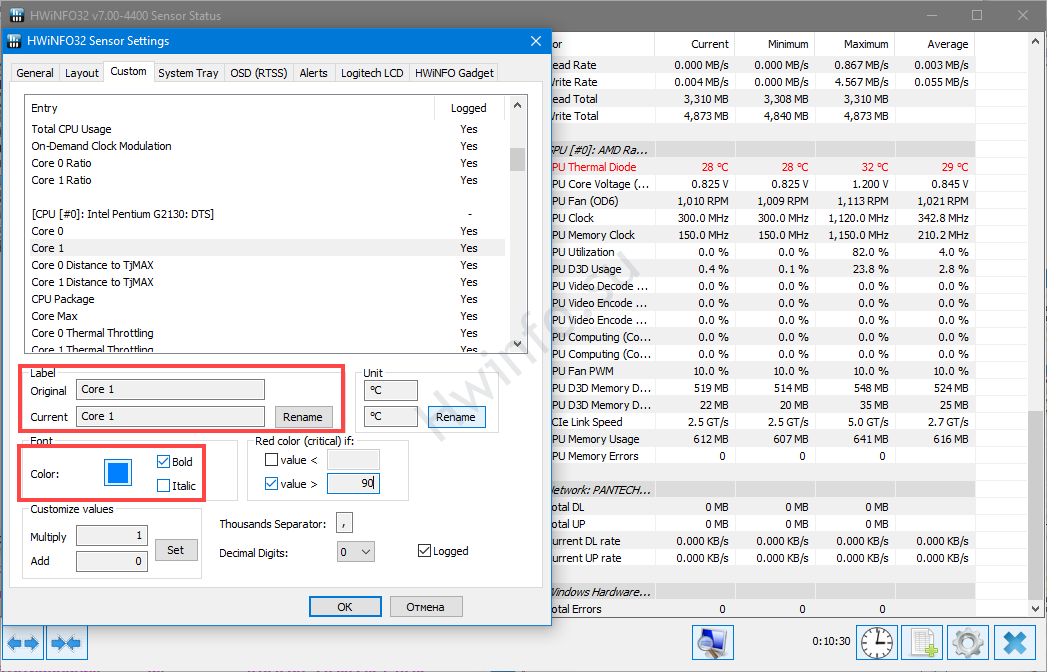
كيفية عرض الرسوم البيانية للمعالج وبطاقة الفيديو
في "Sensor Status" ابحث عن المعلمات الموضحة أعلاه وانقر نقرًا مزدوجًا على كل منها لتصور الرسوم البيانية.
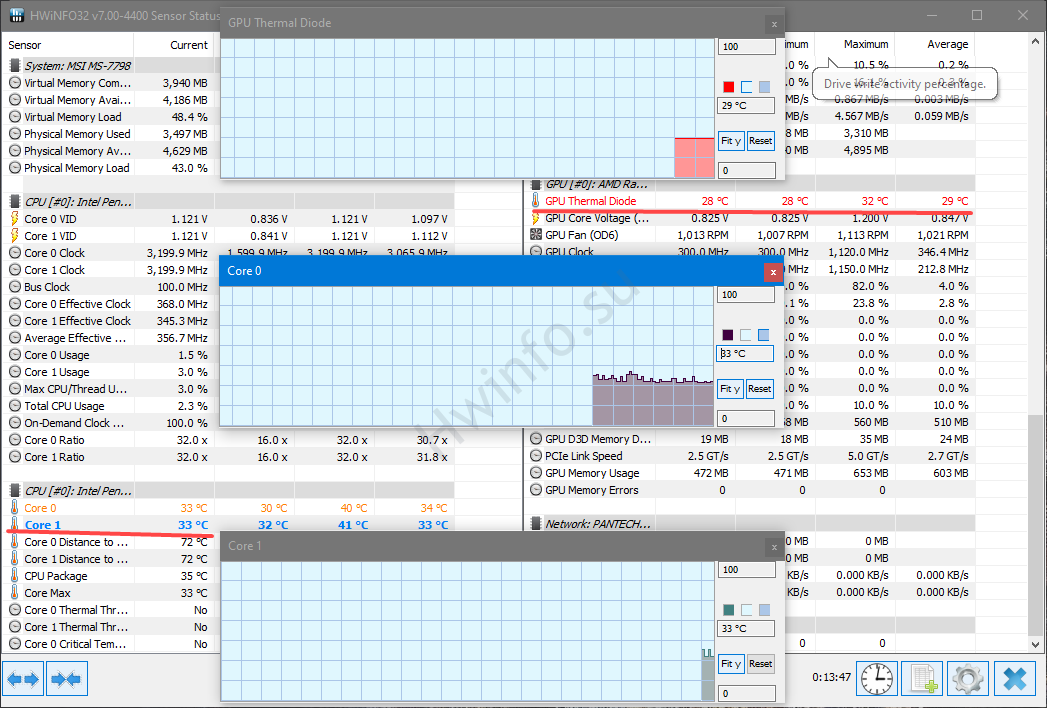
كيفية إجراء اختبار وحدة المعالجة المركزية
عملية اختبار المعالج موضحة أدناه. يعمل اختبار المعالج فقط في إصدار 32 بت.
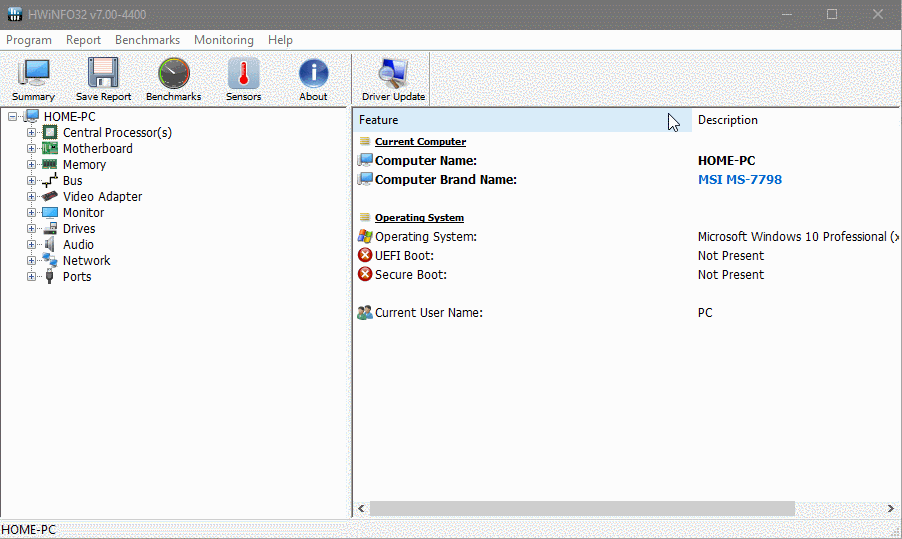
المراقبة في الألعاب
للقراءات الديناميكية أعلى الألعاب ، يلزم وجود خادم RivaTuner الإحصائي. قم بالتنزيل والتثبيت بشكل منفصل أو مع ملفات مسي بعد.
يظهر إعداد إخراج درجة حرارة بطاقة الفيديو في الرسم المتحرك. قم بتشغيل RTSS ووحدة "Sensor Status" مسبقًا.
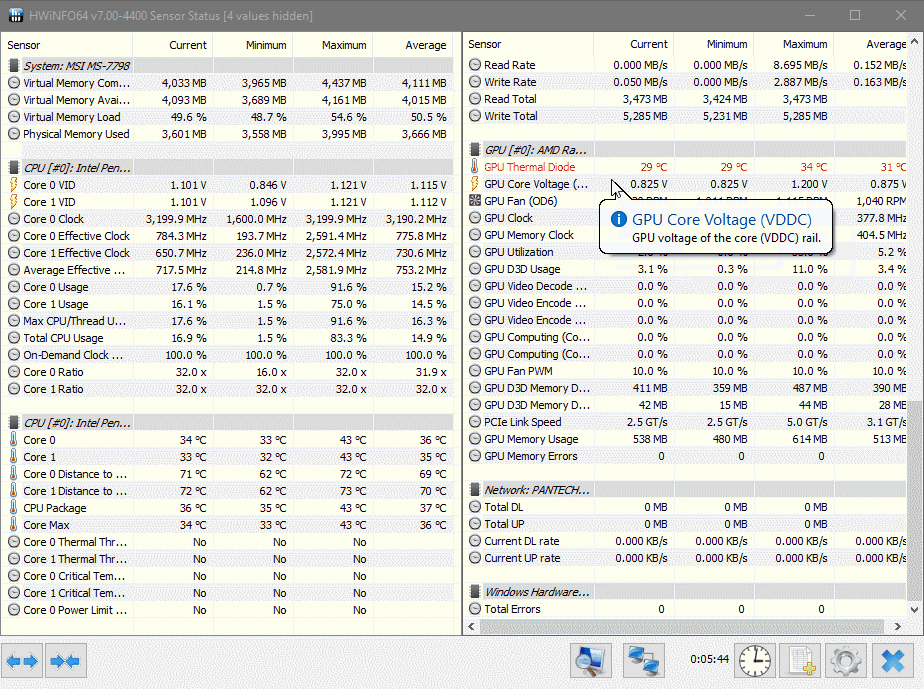
يعد خيار "إظهار التسمية في OSD" اختياريًا. بعد التنشيط ، بجانب الرقم ، سيتم عرض فك ترميز المعلمة - “GPU Thermal Diode”. يمكنك إعادة التسمية باستخدام مفتاح F2 أو النقر بزر الماوس الأيمن.
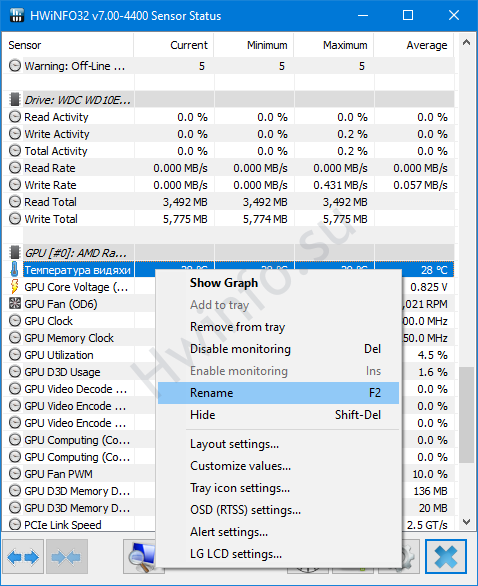
تحديث BIOS
إذا كنت تستخدم إصدارات أقدم من التطبيق ، فلا تلمس هذا الزر. HWiNFO غير موصى به لتحديث BIOS وبرنامج UEFI الثابت. تمت إزالة هذه الميزة في أحدث إصدارات البرنامج.
تحديث السائق
سيُطلق الزر نافذة متصفح على صفحة بها أداة مساعدة للتحقق من الحالة والبحث عن أحدث برامج التشغيل للجهاز وتثبيتها.
كيفية حفظ تقرير أجهزة الكمبيوتر
يتم استدعاء أداة إنشاء التقارير في HWiNFO بواسطة الزر "حفظ التقارير".
- في النافذة ، حدد التنسيق (MHTML ، HTML ، CSV ، TXT ، CDF) وموقع التخزين لملف الإخراج.
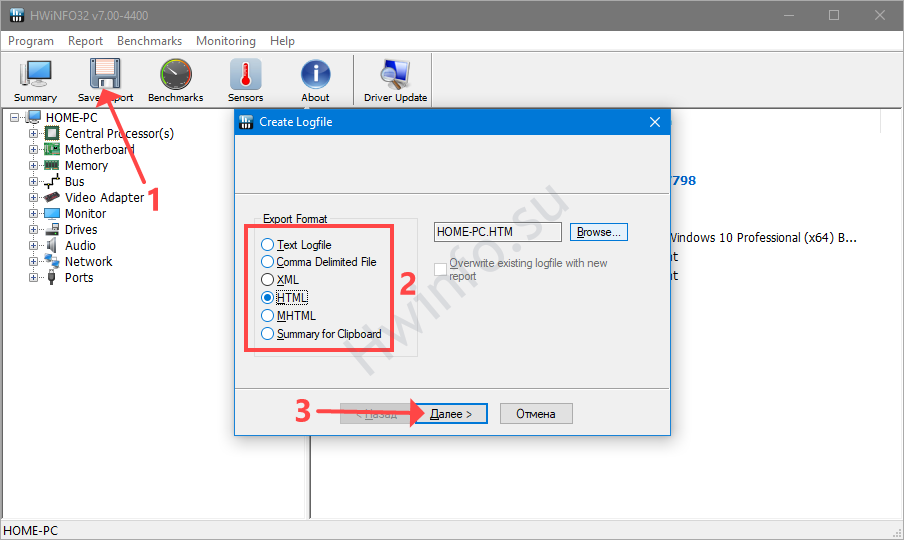
مجموعة متنوعة من العروض. - حدد مربعات الاهتمام وانقر على "إنهاء".
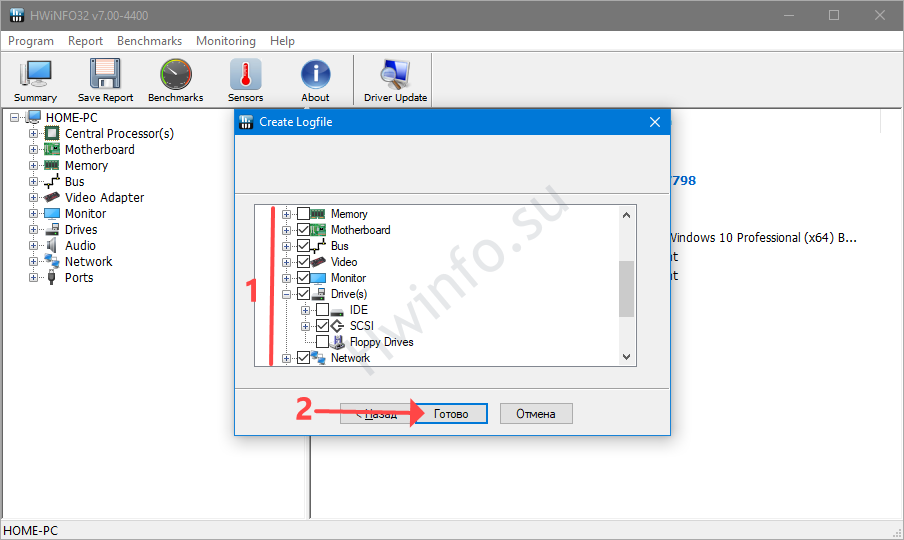
يتم توسيع الفروع بالنقر فوق علامة الجمع. - سيتم إنشاء التقرير في جزء من الثانية. ابحث عنها في الدليل المحدد في الخطوة السابقة. بشكل افتراضي ، يحتوي هذا المجلد على الملف القابل للتنفيذ.
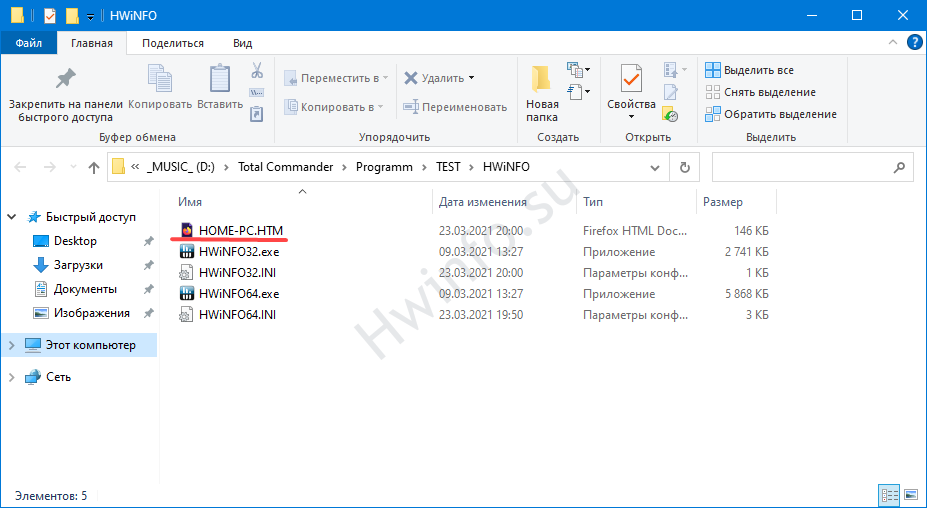
يتم حفظ التقرير بجوار البرنامج القابل للتنفيذ.
أسئلة وأجوبة
صِف المشكلات ، وسنحلها ، ونخبرك ، باستخدام بعض وظائف HWiNFO.
كيف تتحكم في سرعة المروحة؟
في وحدة Sensor Status ، انقر على أيقونة المروحة في الأسفل. على اليمين ، قم بتعيين معلمات عملية التبريد النشطة.
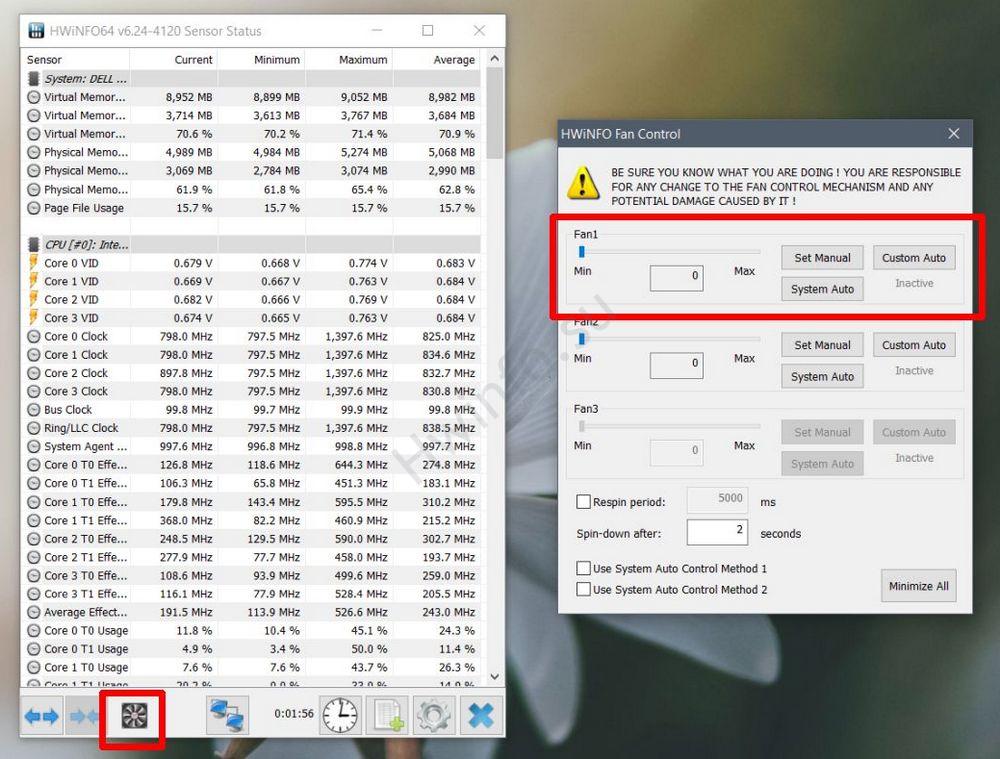
تدعم أجهزة قليلة التحكم في سرعة المروحة: Alienware ، وأجهزة الكمبيوتر المحمولة DELL (معظم الطرز) ، وعدد قليل من وحدات HP.
هل يمكن لـ HWiNFO إظهار درجة حرارة القرص الصلب؟
نعم. "حالة المستشعر" ، قسم "SMART Name_HDD" ، سطر "درجة حرارة محرك الأقراص".